初级用户:系统减肥要自力更生
相信很多朋友已经用上了Windows Vista(简称Vista),这个新操作系统对硬件配置提出了相当高的要求,除了不低于800MHz处理器、512MB内存、DirectX 9.0显卡这些常规要求之外,安装时还要系统分区为NTFS、有15GB可用空间的。在系统安装完成之后,即使不安装任何的应用程序,也会耗费10GB左右的磁盘空间,当我们再安装几款软件,例如Microsoft Office、PhotoShop、AutoCAD什么的,系统所在磁盘的可用空间会进一步减少,假如你使用的是集成SP1的Windows Vista,那么所占用的磁盘空间会更多。
即使现在大容量硬盘已经普及了,但还是应该为Vista减减肥,别让它那么臃肿了。我们以Vista简体中文版为例,将减肥手法分为初级、中级、高级,以满足不同读者的需要,大家可以根据需要选择不同的方法。
初级用户:系统减肥要自力更生
与Windows XP相比,Windows Vista虽然说高级了一些,但毕竟出自同门,故减肥的原理和技术基本相似。正因为如此,即使是初级用户,也完全可以本着“自力更生”的原则为系统减肥,只要操作规范、步骤正确,其危险系数还是很低的。
1.取消休眠
Vista安装完成默认会自动启用休眠,会在系统分区的根目录下发现这个名为hiberfile.sys的休眠文件,其大小与本机所安装的物理内存容量相同(图1)。不过如果你准备去手工删除这个文件,会发现是无法删除的。对于很少或者根本不使用休眠功能的台式机用户来说,完全可以取消休眠,这样就可以将hiberfile.sys这个文件从系统中清除。
从开始菜单中找到“所有程序→附件→命令提示符”,右击选择“以管理员身份运行”,进入命令提示符后,手工输入“powercfg -h off”并按下回车键,执行后即可取消休眠,不需要注销或重启系统,就会发现系统分区根目录下的hiberfile.sys文件已经被自动删除,如果日后需要启用休眠,可以输入“powercfg -h on”再次启用。
2.关闭系统保护
Vista提供了名为“系统保护”的功能,其功能较Windows XP时代的“系统还原”更为强大,除了可以对系统进行还原之外,还可以使用以前版本的文件去还原被意外修改、删除或损坏的文件,即所谓的“卷影副本”,当然这些文件所在的磁盘必须已经启用“系统保护”并创建了还原点。
默认设置下,Vista会每隔24小时创建一次还原点,而且在安装应用程序和驱动程序时,也会自动触发还原点的创建,系统为这个功能所保留的磁盘空间高达15%,这个数字是相当大的。其实,我们可以根据自己的需要,有选择性地关闭某些磁盘的系统保护(图2),还可以在命令提示符环境下键入类似于 “vssadmin Resize ShadowStorage /For=E: /On=E: /MaxSize=500MB”的命令重新调整最大卷影副本存储空间的大小。这样便能节省出一部分空间。注意这里的“MaxSize”之值≥300MB,否则将不会限制卷影副本所占用的磁盘空间。
3.转移“用户的文件”
如果你注意的话,会发现Vista已经没有了以前版本中的“我的文档”,取而代之的是“用户”文件夹,当你以某个账户登录系统后,桌面上会显示一个以当前账户名命名的文件夹。和以前的操作系统一样,Vista会将My Pictures、My Music、联系人、收藏夹、文档、搜索、视频等内容都放在“用户的文件”这个文件夹中,其路径是“Users”。如果不加以调整的话,你会发现系统所在磁盘的可用空间会急剧减少。
双击打开桌面上的用户文件夹窗口,在这里可以发现图片、音乐、视频、收藏夹、搜索等文件夹。右击某一个子文件夹打开属性窗口,切换到“位置”标签页(图3),在这里我们可以自由指定新的路径。
4.转移分页文件
这里介绍的方法其实与Windows XP时代并没有太大区别,所不同的是操作步骤稍有些变化。右击桌面上的“计算机”图标,从快捷菜单中选择“属性”进入“系统”窗口,在左侧的任务窗格中选择“高级系统设置”,很快就可以进入熟悉的系统属性窗口。
切换到“高级”选项,在这里单击“性能”的“设置”按钮,再次切换到“高级”选项,单击右下角的“更改”按钮,此时会打开“虚拟内存”对话框,首先取消“自动管理所有驱动器的分页文件大小”的复选框,然后就可以重新指定分页文件的可用空间大小。如果你的计算机上同时安装了Windows XP,那么可以将两个系统的分页文件放在同一分区,只要大小相同就可以了。
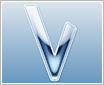



















































网友评论